发布时间:2022-05-25 09: 48: 33
我们在Mac解压Windows系统创建的ZIP文档时通常会出现文件乱码,原因是两个系统的压缩文件实用的是不同编码方式。文件编码无法和系统正确匹配和识别,就会出现解压报错或文件乱码的情况。小编今天来帮大家科普下Mac电脑解压文件乱码怎么办,以及Mac压缩文件夹怎么压缩。
一、Mac电脑解压文件乱码
Mac下ZIP压缩格式默认UTF-8编码,而在Windows系统创建的ZIP压缩文档则是GBK文字编码,在Windows系统创建的压缩文档无法通过Mac系统的“归档实用工具”或“unzip”程序命令等常规途径解压。不过无需担心,后面小编会为大家推荐一款非常好用的Mac解压软件,帮助大家解决文件无法解压、解压后乱码等问题。
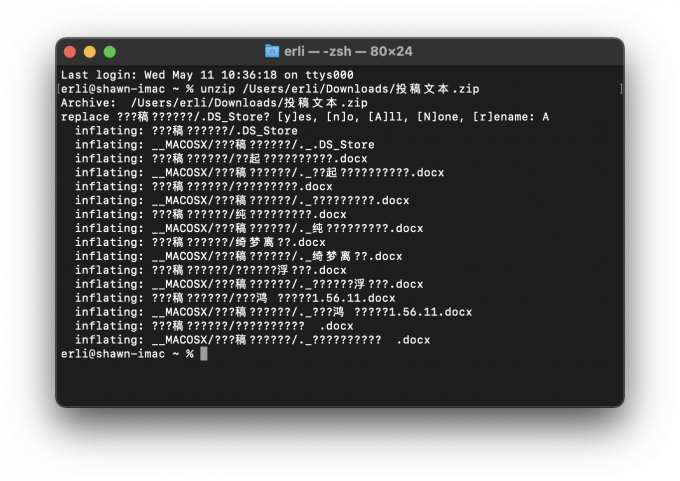
如上图所示的文件乱码是由于压缩文档编码方式无法被当前系统正确识别,我们需要借助具有文件名编码识别功能的第三方解压软件,来规避Mac电脑解压文件乱码的问题,在苹果电脑中正确解压其他操作系统或语言环境下创建的压缩文档。
二、自动识别文件名编码
For Mac的解压软件选择比较多样,常见的有MacZip、BandiZip、COMPRESS等。对比前面列举的几款软件,BetterZip在关联解压30多种压缩格式基础上,还可在不提取压缩文件基础上对其进行预览、修改和移除操作,便于进行文档管理。所以这里以BetterZip为例,来看下如何自动识别文件“编码方式”以正确解压文档:
1)运行BetterZip并置于电脑界前端,点击菜单栏的“文件”字符下拉选择“打开”选项;
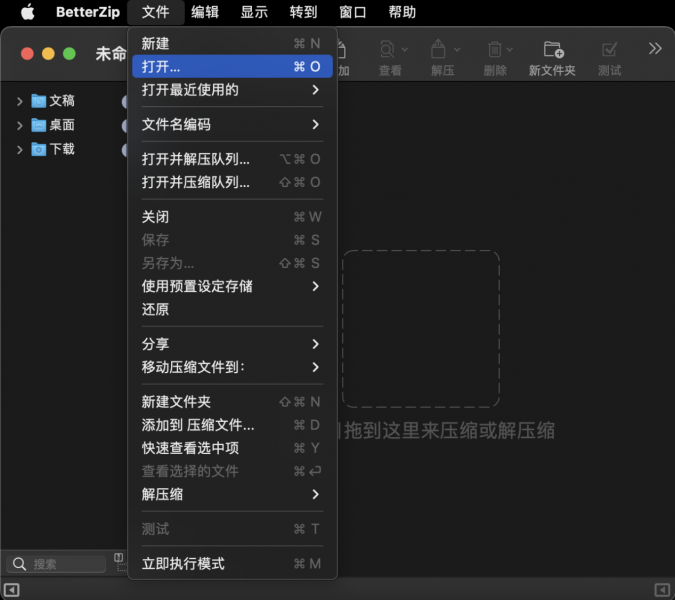
2)在弹出的窗口点击左下“选项”按钮,找到并点选需要进行解压操作的压缩文档;
3)将压缩文档的“编码方式”选为“自动的”,再点击下图软件界面右下“打开”按钮;
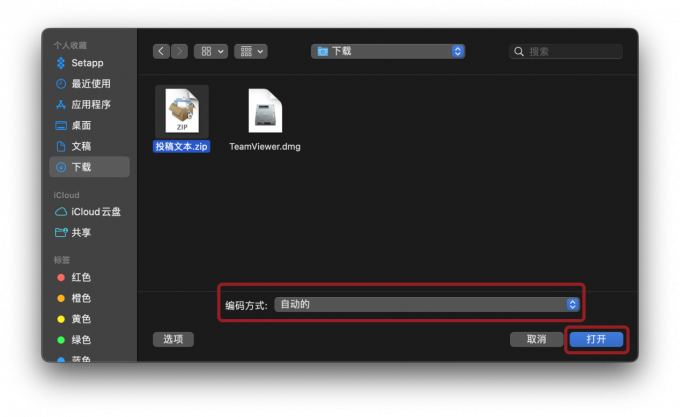
4)在弹窗中单击选定待解压文件或文件夹,点击软件窗口上方“解压”按钮即可提取压缩文档。

文件的交互使用通常是双向的,有时我们也需要在Windows系统中解压Mac创建的压缩文档。那么Mac压缩文件夹怎么压缩,才能避免在Windows系统中解压时出现同样的乱码问题呢?
三、Mac压缩文件夹怎么压缩
在文件夹右键菜单调用归档实用工具压缩文档,会默认生成一个原始项目名称加扩展名“.zip”的压缩文件包,但系统压缩方式生成的ZIP文档通常无法直接在Windows系统中正确解压。Mac压缩文件夹怎么压缩才更便于双系统的文件交互呢?我们一起来看下BetterZip的“预设压缩”功能:
1)运行BetteZip使用快捷键“Command+,”调出软件的“偏好设置”窗口;
2)进入“预置-保存”界面,在界面中可对文件名称、存储位置等根据需求做详细设定;

3)将“压缩格式”选择“7-Zip 格式”(或其他可被Windows系统识别的压缩格式);
4)点选“从压缩文件中移特殊Mac文件”,文件压缩时会自动排除Mac系统隐藏文件;
5)设置好预设压缩即可从文件夹右键选择“BetterZip-使用预设压缩”项目创建压缩包。
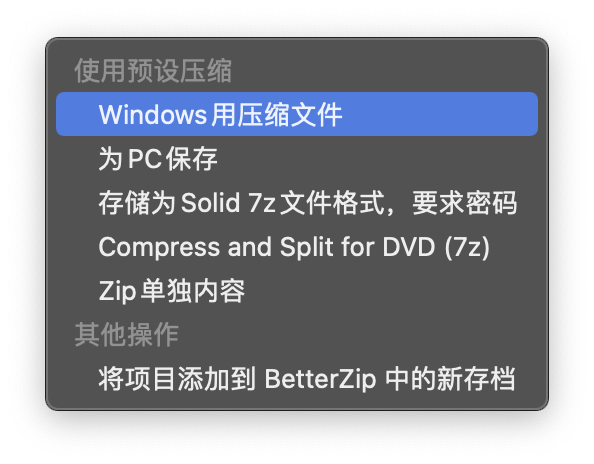
使用BetterZip的预设压缩功能不仅可以将Mac中的文件按照预定格式进行压缩,便于不同系统的文件交互使用;同时还可对压缩文件设定“加密方式”,保护个人数据和隐私安全等。
四、经验总结
综上,Mac电脑解压文件乱码通常是因为编码方式无法和现有系统正确匹配,可使用Mac解压软件BetterZip自动识别文件“编码方式”,以解压不同系统创建的压缩文档。Mac压缩文件夹怎么压缩?可以使用BetterZip的预设压缩将文件压缩为特定存档格式,方便文件存储备份和交换使用等。如果对这款全能的Mac解压软件感兴趣,可在BetterZip中文官网获取免费试用。
展开阅读全文
︾